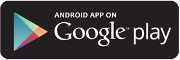Go mobile mit ISS!Menü+ ist Eure schnelle Möglichkeit, unterwegs im Schulalltag am Ball zu bleiben. |
Features:
- Essen bestellen (inkl. Daueranmeldung einrichten)
- Ersatzkomponenten bei Allergiekonflikt*
- Kurswahl für Ganztagsbetreuung*
- Vertretungsplan*
- Kontoinfos abrufen
- Profilfoto mit Handykamera*
Hier erhältlich:
Einleitung
Unsere Mobile App Menü+ ist die ideale Möglichkeit um auch von unterwegs das Essen zu wählen oder z.B. aktuelle Kontoinformationen zum Essenskonto abzurufen. Mittelfristig werden wir die App so erweitern, dass Sie diese als vollwertigen Ersatz für das bestehende Webportal verwenden können.
Unterstützt werden sowohl I-Phones und I-Pads als auch aktuelle Android-Geräte. Erhältlich ist die App über den Apple-Store bzw. über den Google Play-Store.
Inhalt
Anmelden
Herzlich willkommen !
Beim ersten Aufruf erreichen Sie den Login-Bereich der App.
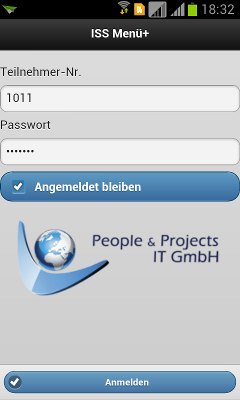
Von Ihrer Schule haben Sie eine Teilnehmer-Nr. und ein Passwort erhalten. Tragen Sie nun bitte beide Informationen in die dafür vorgesehenen Zeilen ein und tippen auf "Anmelden". Jetzt sind Sie am System angemeldet und es öffnet sich die Startseite der App.
Wenn Sie bei "Angemeldet bleiben" den Haken setzen, ersparen Sie sich bei den nächsten Aufrufen der App wieder Ihre Anmeldedaten angeben zu müssen.
Startseite
Von der Startseite aus erreichen Sie alle Funktionen der App. Ebenso gelangen Sie von jeder dieser Funktionen mit einem Antippen zurück zur Startseite.
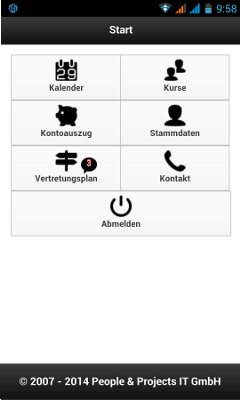
Wenn Sie die App wieder vollständig verlassen und eine Neuanmeldung beim nächsten Aufruf erzwingen möchten, so tippen Sie auf "Abmelden".
Kalender
Allgemeines
Der Kalender dient in Ihnen erster Linie dazu, für die verschiedenen Tage jeweils ein Menü auszuwählen und sich so zum Essen anzumelden.
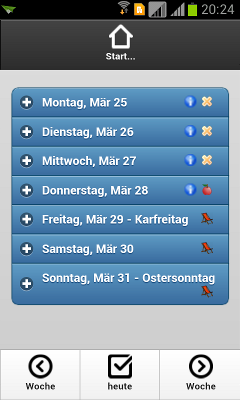
Dazu wird im Kalender jeweils eine Woche angezeigt. Um durch die Wochen zu blättern tippen Sie auf den jeweiligen Pfeil in der unteren Navigationsleiste oder wischen einfach über den Kalender.
Die an einem Tag dargestellten Symbole bedeuten folgendes:
| Beschreibung | Symbol | Bedeutung |
|---|---|---|
| Apfel |  |
An diesem Tag sind Sie zum Essen angemeldet. |
| Kreuz |  |
An diesem Tag sind Sie vom Essen abgemeldet. |
| Äpfel |  |
An diesem Tag sind Sie dauerhaft zum Essen angemeldet. |
| Kreuz und Äpfel |  |
An diesem Tag haben Sie sich entgegen Ihrer Daueranmeldung vom Essen abgemeldet. |
| Fußball |  |
An diesem Tag sind Sie zu einem Kurs angemeldet oder vorgemerkt. |
| blauer Punkt |  |
An diesem Tag findet in der Schule ein besonderes Ereignis (Event, Stundenplanänderung etc.) statt. |
| Liegestuhl |  |
Dieser Tag ist ein Ferientag. Bietet Ihre Schule eine Ferienbetreuung an, kann die Mensa trotzdem geöffnet sein. |
Um die Details eines Tages, den Speiseplan oder besondere Ereignisse zu betrachten, tippen Sie einfach auf diesen Tag, um Ihn zu öffnen.
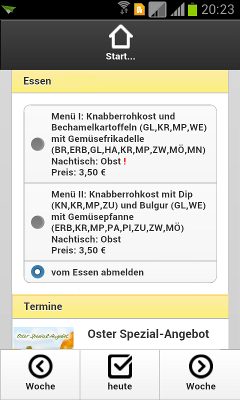
Menüwahl
Um ein Essen auszuwählen und sich somit zum Essen anzumelden, tippen Sie einfach auf das entsprechende Menü. Wenn Sie sich vom Essen abmelden möchten tippen Sie auf "vom Essen abmelden". Das Abmelden ist jedoch nur dann möglich, wenn der Tag kein verpflichtender Essenstag für Sie ist. Verpflichtungen können z.B. durch den Abschluss eines "Vertragsabos" entstehen.
An Tagen für die keine Menüwahl mehr möglich ist, sind die Einträge entsprechend ausgegraut dargestellt. Mit einem roten Ausrufezeichen gekennzeichnete Menüs enthalten eine Zutat auf die Sie nach Ihren Angaben allergisch reagieren ("Lebensmittelunverträglichkei").
Die Funktion der der automatischen Allergiewarnung wird nur in ausgewählten Mensas angeboten.
Nach dem Tippen auf das entsprechende Menü öffnet sich ein Dialog indem Sie Ihre Wahl bestätigen.
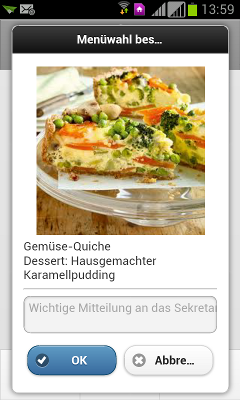
Sofern Ihre Mensa dies unterstützt, können Sie im Allergiekonflikt Ersatzkomponenten wählen und / oder eine Nachricht an das Sekretariat Ihrer Schule erfassen.
Dauerhafte Essensanmeldung
Gibt es Wochentage an denen Sie regelmäßig am Essen teilnehmen möchten? Wenn ja, dann können Sie jeweils am geöffneten Wochentag dauerhaft zum Essen anmelden. Dazu klicken Sie einfach auf die Checkbox "... als Abotag einrichten" unterhalb der Menüauswahl. Ab sofort sind Sie an diesem Wochentag automatisch zu Essen angemeldet.Diese Funktion ist im Übrigen nicht mit einem "Vertragsabo" mit fester Laufzeit, wie es von einigen Caterern angeboten wird, zu verwechseln. Da die beiden Aboformen nicht kombinierbar sind, können bei diesen Caterern im Kalender keine Daueranmeldung gewählt werden!
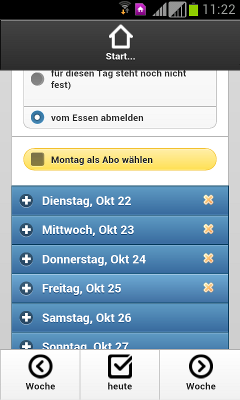
Bitte beachten Sie unbedingt:
- Ein dauerhafte Anmeldung ist eine verbindliche und kostenpflichtige Anmeldung zum Essen.
- Dauerhafte Anmeldungen gelten nicht in den Ferien.
- Einzelne An- und Abmeldungen übersteuern dauerhafte Anmeldungen.
- Die Funktion steht nicht in Kombination mit "Vertragsabos" zur Verfügung.
Vertretungsplan
Im Vertretungsplan finden Sie alle aktuellen temporären Stundenplanänderungen, die Sie persönlich betreffen. Das können Stunden- oder Kursausfälle, Raumänderungen oder Vertretungen durch eine Ersatzlehrerin oder einen Ersatzlehrer sein. Die rote Zahl auf der Vertretungsplankachel der Startseite zeigt Ihnen auf einen Blick, wieviel Stundenplanänderungen aktuell für Sie vorliegen.
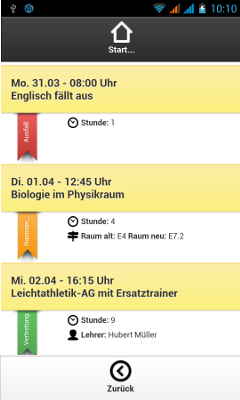
Selbstverständlich werden Sie auch im Kalender auf Vertretungen hingewiesen.
Kurse
Allgemeines
Wenn Ihre Schule über unserer System auch eine Ganztagsbetreuung anbietet, können Sie sich hier Ihre Kurse anschauen oder zu neuen Kursen anmelden.
Meine Kurse
Hier sehen Sie eine Auflistung aller Kurse, zu denen Sie sich angemeldet haben.
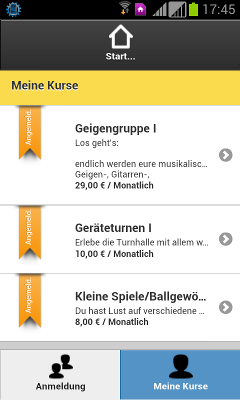
Wenn Ihre Teilnahme von der Schule bestätigt oder vielleicht auch abgelehnt wurde, ist dies entsprechend am jeweiligen Kurs gekennzeichnet. Durch tippen auf einen Kurs können Sie weitere Details öffnen.
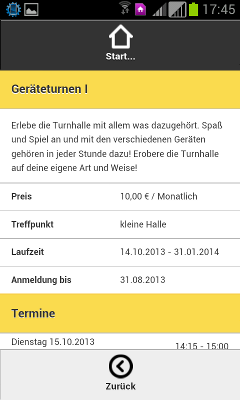
Anmeldung
Auf dieser Seite sehen Sie alle Kurse zu denen Sie sich anmelden können, oder ggf. Ihre Anmeldung noch zurückziehen können. Dazu tippen Sie auf den gewünschten Kurs und gelangen in die Kursdetails. Dort können Sie sich jetzt an- oder abmelden.
Kontoauszug
Im Kontoauszug können Sie jederzeit Ihre Kontobewegungen einsehen. Dabei werden alle Buchungen bis zum letzten Werktag berücksichtigt.
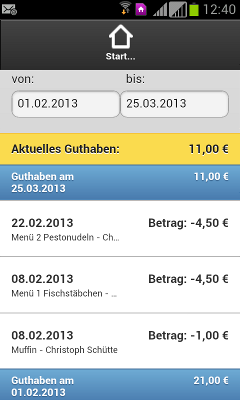
Oberhalb der Buchungen sehen Sie den Zeitraum der angezeigten Buchungen. Standardmäßig werden die Buchungen des aktuellen Monats angezeigt.Darüberhinaus wird immer der aktuelle Kontostand, unabhängig vom gewählten Zeitraum, ausgewiesen.
Selbstverständlich können Sie den Betrachtungszeitraum anpassen, um ältere Buchungen anzuschauen. So können Sie alle Buchungen ab dem 01. Januar des Vorjahres abrufen. Zur Anpassung des Zeitraum tippen Sie einfach in das entsprechende Datumsfeld und wählen im PopUp-Dialog das Datum aus.
Stammdaten
Allgemeines
Stammdaten sind alle Daten, die die einzelne Teilnehmerin und den einzelnen Teilnehmer betreffen. Aktuell beschränkt sich diese Funktion in der App jedoch auf die anzeigen des Ihres Namens, Ihres Fotos sofern von Ihnen hochgeladen und der Möglichkeit ein paar Einstellungen zu ändern.
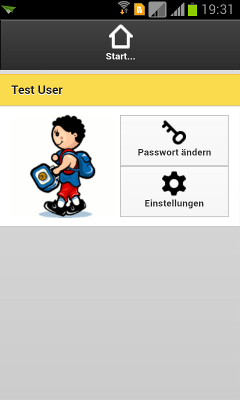
Passwort ändern
Zum Ändern Ihres Passwortes tippen Sie auf das gleichnamige Feld. Im nun geöffneten Dialog geben Sie zweimal Ihr neues Passwort ein und bestätigen mit "Ok".
Bitte beachten Sie, dass an das Passwort aus Sicherheitsgründen ein paar Anforderungen hinsichtlich seiner Komplexität gestellt werden. Wenn Ihr neues Passwort diese Anforderungen nicht erfüllt, werden Sie darauf entsprechend hingewiesen.
Foto ändern
Zum Ändern Ihres Profilfotos tippen Sie auf das aktuelle Foto. Jetzt können Sie wählen, ob Sie ein bstehendes Foto hochladen möchten oder mit Ihrer Handykamera aufnehmen möchten. Selbstverständlich können Sie auch Ihr Foto löschen.
Aus Datenschutzgründen steht diese Funktion nur an Schulen zur Verfügung, die diese Funktion explizit freigegeben haben. Außerdem muss Ihr Smartphone über eine sogenannte "Hauptkamera" verfügen.
Einstellungen
In Einstellungen können Sie festlegen mit welcher Seite die App beim Öffnen starten soll. In der Standardeinstellung ist dies die Startseite. Sie können aber z.B. auch den Kalender als Ihre persönliche Startseite festlegen.